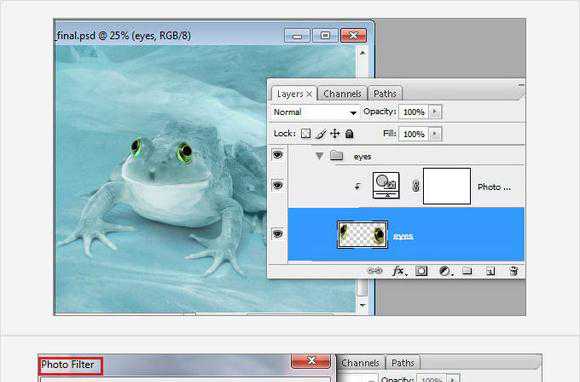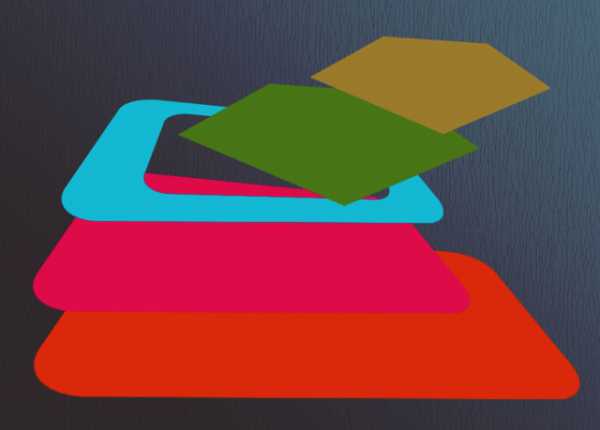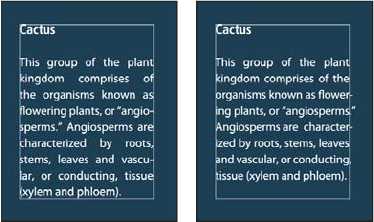Мы принимаем к оплате:
«Подарочный сертификат» от нашего Учебного Центра – это лучший подарок для тех, кто Вам дорог! Оплате обучение и подарите Вашим родным и близким обучение по любому из курсов!!!
«Сертификат на повторное обучение» дает возможность повторно пройти обучение в нашем Учебном Центре со скидкой 1000 рублей!
А также:
Как в автокаде пометочное облако сделать крупные локоны
Создание и редактирование пометочных облаков в Autodesk AutoCAD
- путем ввода специальной команды;
- запуск ярлыка.
- кликаем ЛКМ на вкладку «Главная», нажимаем на панель «рисование» - там находим значок ;
- далее достаточно задать первый, второй угол облака.
- выбираем «главная»->«рисование»->«пометочное облако»;
- выбираем значок ;
- далее курсором нужно обвести форму самого создаваемого облака - для настройки её нужно перемещать курсором точки дуговых сегментов;
- по окончании построения пометочного облака следует нажать на кнопку «Enter».
опубликовано: 24-04-2018, 14:32 | просмотров: 479 |

Применение пометочных облаков подразумевает использование специальных полилиний, в них включены дуговые компоненты. Актуальны таковые на моделях объемных и 2D. Используются для создания пометок в проектах. Термин «облако» актуален в силу сходства геометрий фигур после соединения дуг. Благодаря размещению пометок просмотр, изменение чертежа на порядок удобнее, быстрее, проще.
Это существенно ускоряет завершение проекта. Особенно если он включает большое количество объектов. Наличие пометок позволит эффективно осуществлять корректирование, свести к минимуму ошибки. Более подробная информация представлена на сайте компании «Поинт». Можно использовать функцию разными способами:
Как формируются?
Создавать облака допускается разными методами. Для этого можно применять курсор мыши, просто преобразовывать объекты на экране. В качестве таковых выступают разнообразные геометрические фигуры. Это круги, эллипсы и более сложные.
Возможно воспользоваться специальным стилем. Он позволяет создать облако формы, схожей с аналогичной фигурой, нарисованной от руки. Визуально выглядит оно следующим образом:
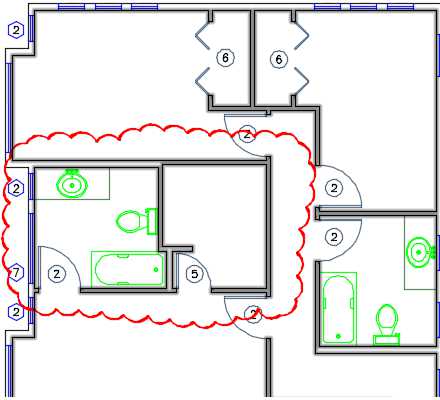
Для создания прямоугольного объекта используется алгоритм:
Нередко необходимы облака многоугольного типа. Создание таковых включает этапы:

Внесение изменений в пометочные облака
Сами облака для создания отметок снабжаются специальными «ручками». Все зависит от местоположения определенного элемента. Важный фактор - настройка специальной системной переменной «REVCLOUDGRIPS». Причем последняя, по ряду причин, может быть отклонена. В таком случае «ручки» могут быть применены для изменения величины дуги, а также всех хорд - которые и образуют таковое облако.
Команда, создающая облако, осуществляет запись параметров дуги в специальный реестр. После чего значение, помещенное в него, умножается на системную переменную - DIMSCALE. За счет чего и осуществляется согласование в случае использования разных масштабных коэффициентов. По необходимости пометочное облако можно переопределить. Подробнее ознакомиться с информацией можно по адресу https://www.pointcad.ru/product/autocad/podrobnoe-opisanie-autocad.
Использование инструмента упростит поиск информации на чертеже, с его помощью можно без труда делать пометки. Что особенно удобно при одновременной работе над проектом большого количества людей.
comments powered by DisqusПОИНТ | Autodesk AutoCAD – функционал, полное описание продукта | ПОИНТ
Программа позволяет легко создавать и редактировать осевые линии и маркеры центра. При перемещении связанных объектов осевые линии и маркеры центра автоматически перемещаются вместе с объектом.
Интеллектуальные осевые линии и маркеры центра
Диалоговые окна с изменяемыми размерами
Размер многих диалоговых окон был увеличен. Вы можете изменять размер диалоговых окон, при этом AutoCAD будет автоматически запоминать последний заданный размер. Просматривать и редактировать данные в диалоговых окнах стало удобнее, и для этого требуется меньше прокрутки.
Диалоговые окна с изменяемыми размерами
Расширенная версия PDF
Создавайте документы быстрее и эффективнее при меньшем размере файлов. Теперь поиск можно выполнять по всему тексту документа. Кроме того, для повышения производительности можно присоединять к чертежам файлы PDF.
Расширенная версия PDF
Интеллектуальные средства нанесения размеров
Автоматически наносите требуемые размеры на чертежи. Просто наведите курсор на выбранные объекты, просмотрите возможные варианты простановки размеров и выберите нужный для установки.
Пометочные облака
В программе упрощен процесс создания и редактирования пометочных облаков. Нарисуйте контуры пометочного облака вокруг измененных фрагментов чертежа, чтобы быстро указать, что именно было обновлено. Независимо от того, является ли пометочное облако прямоугольным, многоугольным или имеет произвольную форму, теперь вы сможете легко изменять его размер и форму с помощью ручек.
Пометочные облака
Усовершенствованный интерфейс
Более темный интерфейс не только отлично выглядит, но и снижает усталость глаз. В этом интерфейсе лучше видны тонкие линии, кнопки и текст.
Усовершенствованный интерфейс
Инновации
Впечатляющее графическое представление
Сделайте отображение деталей в проектах более четким благодаря новым визуальным эффектам, таким как затенение линий. Для повышения удобства чтения вместо линейных сегментов теперь используются истинные кривые. Сведите к минимуму необходимость отмены операций с помощью функции предварительного просмотра команд, которая позволяет видеть результаты применения команд перед их выполнением. С легкостью перемещайте и копируйте большие наборы выбранных объектов.
Впечатляющее графическое представление
Поддержка облаков точек
Повысьте точность внедрения своей работы в будущее реальное окружение благодаря поддержке облаков точек. Динамическая ПСК позволит вам гораздо быстрее чередовать горизонтальные и вертикальные плоскости. Выполняйте привязку к ребрам, пересечениям, углам и осевым линиям для быстрого создания геометрии с помощью объектных привязок облака точек.
Поддержка облаков точек
Онлайн-карты
Доступ к онлайн-картам осуществляется непосредственно из рабочей среды AutoCAD. Вы можете преобразовывать онлайн-карты в статические изображения и выводить их на печать с наложением своего проекта, или создавать файлы PDF, содержащие карты геопозиционирования.
Онлайн-карты
Инструмент извлечения кривых из поверхностей
Существует возможность извлечения кривых-изолиний, проходящих через указанную точку поверхности или грань тела для определения линий контура любой формы. Инструмент отображает образец итогового сплайна до выбора точки. Для изолиний можно задать направление U или V. Также можно создавать новые кривые непосредственно на криволинейных гранях трехмерных объектов.
Инструмент извлечения кривых из поверхностей
Контекстно зависимый инструмент «Вытягивание»
Выполняйте выдавливание и смещение кривых, создавая таким способом поверхности и тела. Параметр «Несколько» инструмента «Вытягивание» позволяет выбирать несколько объектов для одной операции. Вы больше не стеснены ограниченным набором типов операндов: теперь для быстрого выполнения операции «Вытягивание» можно выбрать 2D- и 3D-кривые.
Инструмент «Вытягивание»
Средства 3D-моделирования произвольных форм
Функции AutoCAD позволяют воплощать проектные идеи практически в любой форме. Моделирование сложных форм и сглаживание поверхностей осуществляется простым перемещением граней, ребер и вершин. Моделирование поверхностей, твердых тел и сетей в AutoCAD обеспечивает гибкость и предоставляет возможности управления при проектировании в 3D. На панели навигации можно найти часто используемые инструменты, такие как штурвалы, видовой куб и аниматор движения, а также инструменты панорамирования, зумирования и орбиты.
3D-моделирование произвольных форм
Анализ поверхностей
Анализ целостности, кривизны и уклона 3D-тел и поверхностей. В ходе анализа целостности «Зебра» на 3D-модель проецируются полосы. Полосы отображаются непрерывно только на прямых участках поверхности.
Анализ поверхности
Управление видовым экраном в рабочей области
Используйте элементы управления видовыми экранами для изменения параметров видовых экранов, настройки видов и визуальных стилей непосредственно в рабочем пространстве экрана.
AutoCAD
Возможности AutoCAD: проектирование
Извлечение кривых из поверхностей
Новая функция позволяет получать кривые-изолинии, которые проходят через точку, указанную на поверхности или грани тела.
Контекстно-зависимый инструмент PressPull
Инструмент PressPull стал еще более гибким и контекстно-зависимым. Теперь с его помощью можно выполнять выдавливание и смещение кривых, создавая таким способом поверхности и тела. Новая опция Multiple в инструменте PressPull позволяет выбирать несколько объектов для одной операции.
Autodesk SketchBook Designer для AutoCAD
Функционал Autodesk SketchBook Designer доступен непосредственно из среды AutoCAD, обеспечивая возможность создания иллюстраций и рисунков, а также различных манипуляций с ними, что позволяет:
- исследовать проектные идеи с помощью эскизов;
- применять методы рисования от руки;
- производить манипуляции с изображениями и составлять композиции;
- наносить пометки и аннотации на геометрические объекты AutoCAD.
Средства 3D-моделирования произвольных форм
Теперь вы можете воплощать идеи проекта фактически в любой форме. Для создания сложных форм просто перемещайте грани, ребра и вершины. Инструменты моделирования поверхностей, твердых тел и сетей в AutoCAD предоставляют максимальную гибкость и возможность управления при проектировании в 3D.
Вводное рабочее 3D-пространство

Вы только начинаете моделировать в 3D? Теперь в AutoCAD предусмотрено рабочее пространство специально для вас. Оно содержит оптимизированный набор средств 3D-моделирования и визуализации, в котором можно быстро найти самые необходимые инструменты.
Поддержка облаков точек
Вы можете осуществлять моделирование на основе результатов 3D-сканирования. Это позволяет оптимизировать трудоемкие проекты реконструкции и реставрации. Благодаря поддержке до 2 миллиардов точек можно быстро визуализировать поверхности сканированных объектов и выполнить привязку к ним непосредственно в рабочем пространстве для моделирования.
Анализ поверхностей
Эта возможность позволяет проверять целостность соединения поверхностей
Управление видовым экраном в рабочей области
Новые элементы управления видовыми экранами позволяют изменять параметры видовых экранов, настраивать виды и визуальные стили непосредственно в рабочем пространстве экрана.
Ассоциативные 3D-массивы
Упорядоченные последовательности объектов в 3D-пространстве следует формировать, используя функцию создания ассоциативных массивов. Для каждого из трех типов ассоциативных массивов (прямоугольных, круговых и по траектории) поддерживается возможность расположения объектов в 3D.
Редактируемый знак ПСК
В продукте появилась возможность непосредственной манипуляции пользовательской системой координат (ПСК). При выборе знака ПСК появляются многофункциональные «ручки», с помощью которых можно менять текущую ПСК — перемещать начало координат, выравнивать оси по объектам, поворачивать систему координат относительно осей X, Y и Z. Ранее для выполнения этих действий было необходимо вызывать команду ПСК. Autodesk Inventor Fusion Autodesk Inventor Fusion расширяет возможности концептуального 3D-проектирования и значительно повышает удобство работы. Предоставляет гибкие средства редактирования и проверки моделей практически в любом формате, позволяя оценить преимущества удобного 3D-проектирования в собственном формате
Возможности AutoCAD: документация
Разрезы и выносные элементы
Новая вкладка, предназначенная для работы с документацией, обеспечивает удобный доступ к инструментам создания разрезов и выносных элементов. Для разрезов существуют следующие опции: полный, половинный, ступенчатый и ломаный. Границы выносных элементов могут быть круглыми и прямоугольными. Привязка линий сечения и границ исходных фрагментов к характерным точкам чертежей помогает поддерживать точность при изменениях модели и ее видов. Согласованность графического представления разрезов и выносных элементов достигается с помощью настраиваемых стилей.
Зачеркнутый текст
В многострочном тексте, мультивыносках, размерах, таблицах и текстах вдоль дуги появился стиль с зачеркиванием, что повысило гибкость представления текста в выпускаемой документации.
Предварительный просмотр при смене видов
Существует возможность динамического просмотра изменений изображения на видовом экране. Так, например, если наводить курсор на варианты в списке визуальных стилей, в графической области отображается результат, который будет получен при применении этого стиля.
Улучшенное взаимодействие с пользователем
Пользовательский интерфейс AutoCAD был обновлен и теперь обеспечивает более удобное управление продуктом. Командная строка стала ненавязчивой и более гибкой, на ленте появились дополнительные контекстные вкладки, больше объектов снабжено многофункциональными ручками. Оптимизирована работа таких мощных функций, как построение ассоциативных массивов и нанесение штриховки; благодаря этому пользователи экономят время и могут уделять больше внимания творческой стороне проектирования.
Обозреватель контента Autodesk
Быстрый поиск проектного содержимого осуществляется по файловым объектам или текстовым атрибутам. Обозреватель контента Autodesk создает индекс для поиска данных на основе ваших критериев, что позволяет быстрее находить нужные файлы.
Средства выпуска документации
Функции автоматического выпуска документации к моделям, подготовленным в AutoCAD, Autodesk Inventor и других программных продуктах, позволяют добиться значительной экономии времени. Вы можете импортировать модели, созданные в таких приложениях, как Solidworks, Pro/ENGINEER, CATIA, Rhino и NX. Виды чертежей (в том числе отображение ребер и положение элементов) мгновенно обновляются при внесении изменений.
Ассоциативные массивы
Установка и поддержание взаимосвязей между элементами массива, например окнами здания или фермами моста, позволяют значительно экономить время. Объекты могут группироваться вдоль заданной траектории (а не только как прямоугольный или круговой массив), что позволяет экономить большое количество времени при создании концептуальных проектов и формировании документации.
Создание переходов
Новый инструмент позволяет создавать сплайны, в которых переход между кривыми осуществляется плавно или по касательной, что ускоряет процесс подготовки документации.
Копирование массивом
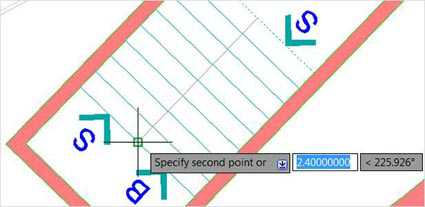
В функции копирования появилась новая опция «Массив», с помощью которой можно быстро создать линейный неассоциативный массив. Это повышает скорость работы с чертежами, где применяется большое количество таких массивов.
Удаление дублирующихся объектов
Очистка чертежей производится путем автоматического удаления избыточной и ненужной геометрии. Новый инструмент удаления дублирующихся объектов позволяет повысить производительность, особенно при работе над чертежами, где содержится множество объектов.
Улучшенная командная строка
В AutoCAD 2013 имеется опция автоматического завершения, обеспечивающая более эффективный доступ к командам. При наборе команды (или использовании динамического ввода) AutoCAD автоматически завершает названия команд или псевдоимена команд. При остановке набора отображается список команд, начало названия которых совпадает с тем, что вы напечатали, позволяя выбрать из них нужную при помощи скроллера.
Многофункциональные ручки
Теперь с помощью многофункциональных ручек можно управлять такими объектами AutoCAD, как отрезки, дуги, эллиптические дуги, размеры, мультивыноски, 3D-грани, ребра и вершины.
Autodesk Exchange для AutoCAD
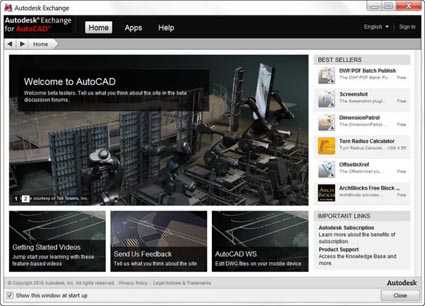
Autodesk Exchange предоставляет доступ к полезным советам и учебным пособиям, видеороликам для начинающих пользователей, загружаемым надстройкам и справочным материалам непосредственно из рабочего пространства AutoCAD.
Снижение затрат времени благодаря параметризации чертежей
Параметризация чертежей позволяет значительно сократить время проверки проектов. Существует возможность задания зависимостей между объектами — например, параллельные линии автоматически остаются параллельными, а концентрические окружности всегда имеют общий центр. Теперь можно задавать геометрические зависимости в режиме реального времени (в процессе черчения), устраняя таким образом необходимость задавать все взаимосвязи объектов вручную.
Улучшенная штриховка и градиентная заливка
Возможность предварительного просмотра штриховки позволяет экономить время, расширенные возможности работы с ручками облегчают управление объектами, а добавление цвета фона расширяет возможности управления внешним видом штриховки. Вы можете легко перенести все объекты штриховки на задний план чертежа одним щелчком клавиши мыши.
Прозрачность объектов и слоев
Гибкие возможности отображения геометрии обеспечиваются благодаря применению прозрачности к слоям, блокам и объектам.
Обновленные сплайны
Опции управления сплайнами делают рабочий процесс более гибким. Стало еще удобнее добавлять и удалять вершины, редактировать определяющие точки и контрольные вершины, добавлять точки излома и даже указывать степень аппроксимации кривой.
Масштабирование аннотаций
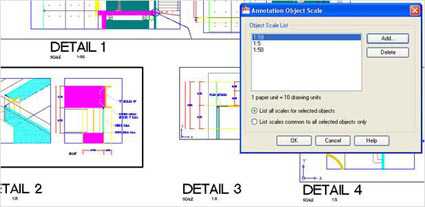
Вы можете ускорить управление объектами, размещенными на разных слоях. Функцией масштабирования создается единый аннотативный объект, который автоматически принимает масштаб видового экрана или пространства модели.
Подшивки

Структурирование данных — не роскошь, а необходимость. Диспетчер подшивок AutoCAD организует листы чертежей, упрощает публикацию, автоматически создает виды на листах, передает данные из подшивок в основные надписи и штемпели. Вся нужная информация сводится воедино, что значительно упрощает доступ к ней.
Создание и редактирование мультивыносок

Вы можете легко создавать и редактировать выноски. Настройка стилей мультивыносок обеспечивает их единообразие, позволяет объединять несколько линий выносок в одну мультивыноску, включать в выноски рамки и блоки. Кроме того, теперь можно управлять зазором вокруг текста в рамке, а также удлинить линию выноски до текста (ранее она заканчивалась у текстовой рамки).
Возможности AutoCAD: комплексный рабочий процесс
Связь с Autodesk 360
Тесная связь с Autodesk 360 позволяет синхронизировать файлы. Чертежи и папки приводятся в соответствие с их онлайн-вариантами непосредственно из среды AutoCAD. Обеспечена возможность экспорта и передачи файлов в единые учетные записи пользователей, а также обмена файлами через учетные записи Autodesk.
Импорт файлов Inventor
Autodesk Inventor Fusion дополняет среду 3D-проектирования в AutoCAD новыми возможностями, позволяя гибко редактировать и проверять модели, поступающие из самых разных источников. Тела, расположенные внутри блоков AutoCAD, теперь можно редактировать, не расчленяя эти блоки.
Обмен информацией через социальные сети
Встроенные возможности подключения к Facebook и Twitter помогают обмениваться в этих сетях проектами, подготовленными в AutoCAD, с друзьями.
Поддержка формата PDF
Передавать и повторно использовать данные стало значительно удобнее и проще благодаря поддержке формата PDF. Поддержка шрифтов TrueType, функции импорта и вставки подложек, а также мощные возможности публикации AutoCAD упрощают точную передачу данных в формате PDF.
Приложение AutoCAD WS
Приложение AutoCAD WS, доступное непосредственно из среды AutoCAD, позволяет работать с чертежами через Интернет и с мобильных устройств.
Преобразование формата DWG
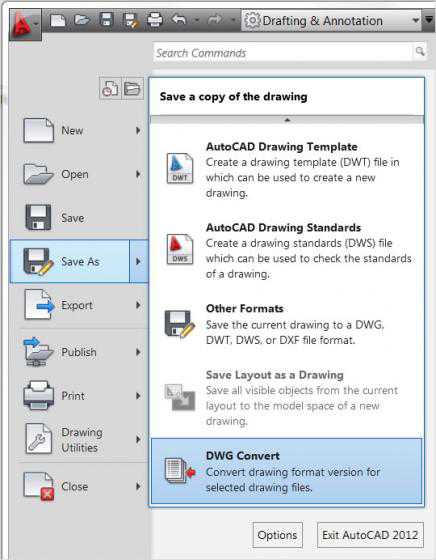
Специальный инструмент позволяет сохранять DWG-файлы, созданные в AutoCAD, AutoCAD LT и других приложениях на базе AutoCAD, в следующие версии формата DWG: Release 14, 2000, 2004, 2007 и 2010. Пакетное преобразование файлов помогает быстро обновлять старые библиотеки. Библиотека материалов
Вы можете создавать впечатляющие визуальные представления 3D-моделей. AutoCAD содержит сотни визуально насыщенных стандартных материалов поверхностей, которые можно легко выбирать и изменять с помощью браузера и Редактора материалов.
Формат DWG для хранения данных и обмена файлами
Формат DWG обеспечивает надежное хранение проектных данных и их совместное использование. Технология DWG разработана компанией Autodesk для хранения информации и безопасного обмена ей между проектировщиками.
3D-печать моделей AutoCAD
Вы можете не только визуализировать проекты, но и воплощать их в реальность. Физические макеты проектов создаются путем вывода на 3D-принтер (собственный или принадлежащий специализированной компании, оказывающей услуги 3D-печати).
Возможности AutoCAD: адаптация
Синхронизация адаптированных и вспомогательных файлов
Адаптированными настройками AutoCAD и измененными вспомогательными файлами можно пользоваться, даже работая на другом компьютере.
Приложения для AutoCAD на Autodesk Exchange
Расширить функциональность AutoCAD вам помогут сопутствующие приложения, разработанные участниками сети Autodesk Developer Network. Найти нужные для работы надстройки теперь очень просто. Autodesk предлагает сотни дополнительных модулей, среди которых наверняка найдутся полезные вам.
Упрощенный перенос наработок в AutoCAD 2013
Благодаря нововведениям и улучшениям в продукте более простым стал перенос пользовательских настроек в новую версию, а также сброс настроек в состояние по умолчанию. При переносе наработок в AutoCAD 2013 более корректно обрабатываются инструментальные палитры; кроме того, добавлена возможность переноса пользовательских материалов.
Интерфейс для разработки специализированных приложений
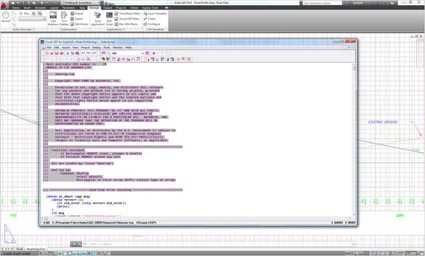
Воспользуйтесь преимуществами нашей гибкой базовой платформы и посетите Центр разработки приложений для AutoCAD, чтобы оптимальным образом настроить среду САПР. Удобный интерфейс обеспечивает прямой доступ к структурам базы данных, графической системе и описаниям внутренних команд. Это позволяет разрабатывать специализированные приложения для автоматизированного проектирования.
Настраиваемый и расширяемый интерфейс-лента
Интерфейс в стиле ленты повышает общую эффективность работы. Возможности адаптации и расширения интерфейса позволяют гибко настраивать его под стандарты предприятия и потребности конкретных пользователей.
Сеть разработчиков Autodesk Developer Network
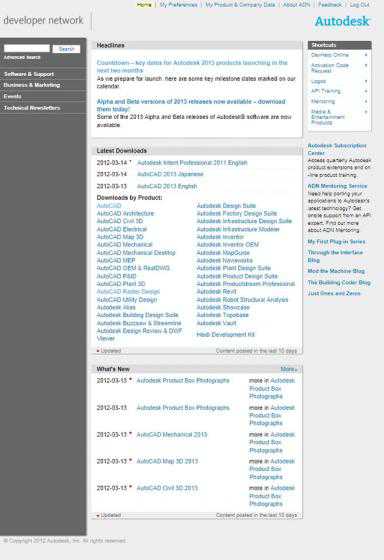
Если вы создаете инновационное ПО на платформе AutoCAD, вам будет полезно присоединиться к сети Autodesk Developer Network. Участникам этой сети предоставляются дополнительные возможности обучения и технической поддержки, благодаря чему они без труда могут интегрировать свои приложения и надстройки с новейшей версией AutoCAD.
Тысячи расширений для AutoCAD от партнеров Autodesk
Интегрируемые и полностью совместимые решения на основе AutoCAD, разрабатываемые тысячами партнеров Autodesk по всему миру.
Автоматизация рутинных задач путем записи операций
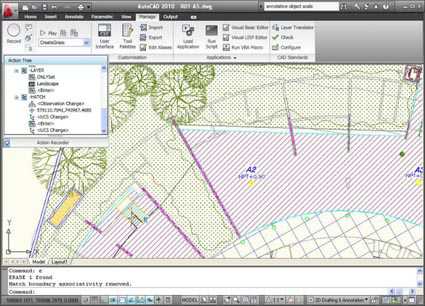
Новая функция записи операций повышает скорость работы и производительность, автоматизируя часто выполняемые задачи без необходимости привлечения опытных специалистов по САПР. Пользователи могут записывать последовательности действий, добавлять текстовые сообщения и запросы ввода, а затем быстро выбирать и воспроизводить записанные файлы.
Обработка облака точек в Autocad. 1Сезон

Компания Hexagon Geosystems RUS представляет сборник бесплатных видео уроков по обработке данных лазерного сканирования в программе Autodesk Autocad. В этих видео вы узнаете различные методы импорта облаков точек в Autocad, как сделать 2д чертеж на основе данных сканирования, способы 3д моделирования и многое другое. Если у вас остались вопросы после просмотра или вы не нашли требуемую информацию, то можете написать свои пожелания в комментариях к видео. Не забывайте нажать кнопку «Подписаться», чтобы не пропустить следующие выпуски уроков. Самое интересное впереди!
Учебник по лазерному сканированию
Описание плагина Заказать демо версию